Το Galaxy TabPro S είναι ένα εξαιρετικά γρήγορο tablet με αποσπώμενο πληκτρολόγιο. Αυτό το ξέρετε. Εδώ είναι μερικές δυνατότητες που μπορεί να μην ξέρετε για αυτό που μπορεί να σας κάνει να ξεκινήσετε με το νέο σας ηλεκτρονικό φίλο.
Samsung Flow
Γνωρίζατε ότι μπορείτε να συνδέσετε το TabPro S με το smartphone του Galaxy σας με τη Samsung Flow; Αφού συνδέσετε τα δύο μπορείτε:
- Συνδεθείτε με ασφάλεια στο TabPro S πατώντας το ξεκλειδωμένο smartphone του Galaxy και σαρώνετε τα δακτυλικά σας αποτυπώματα
- Χρησιμοποιήστε το hotspot του τηλεφώνου σας όταν το tablet χάσει τη σύνδεση Wi-Fi
- Συγχρονίστε τις ειδοποιήσεις ώστε να μπορείτε να ελέγχετε και να απαντάτε απευθείας στις ειδοποιήσεις του τηλεφώνου σας στο TabPro S
Το μόνο που χρειάζεται να κάνετε είναι να κάνετε λήψη της εφαρμογής Ροή από το Play Store και το πρόγραμμα οδήγησης. Για να ενημερώσετε το πρόγραμμα οδήγησης, μεταβείτε στην επιλογή Έναρξη> Όλες οι εφαρμογές> Samsung Flow και ακολουθήστε τις οδηγίες στην οθόνη.
Μόλις εγκαταστήσετε την εφαρμογή και το πρόγραμμα οδήγησης, ενεργοποιήστε το Bluetooth και για τις δύο συσκευές. Στο τηλέφωνό σας, ανοίξτε την εφαρμογή και εναλλάξτε το κουμπί στο πάνω μέρος της οθόνης με το On, στη συνέχεια, επιλέξτε το πλαίσιο I Agree και πατήστε Επόμενο .
Στο TabPro S, μεταβείτε στην επιλογή Έναρξη> Όλες οι εφαρμογές> Samsung Flow> Ζεύγος . Επιλέξτε τη συσκευή σας και, στη συνέχεια, κάντε κλικ στην επιλογή Ζεύγος και Ναι . Ακολουθήστε τις οδηγίες που εμφανίζονται στην οθόνη και ρυθμίστε τον κωδικό πρόσβασης δακτυλικών αποτυπωμάτων.
Άμεσες απαντήσεις
Μπορεί να χρησιμοποιείτε ήδη Cortana, αλλά ξέρατε για τις άμεσες απαντήσεις; Αυτό το εργαλείο εμφανίζεται κάθε φορά που χρησιμοποιείτε ένα πρόγραμμα περιήγησης στο Διαδίκτυο ή την Cortana. Στην κορυφή των αποτελεσμάτων αναζήτησης, σας δίνει τις πιο σχετικές πληροφορίες, ώστε να μην χρειαστεί να κάνετε κλικ σε ένα σύνδεσμο για να μεταβείτε σε μια ιστοσελίδα. Εμφανίζει αυτόματα φορές προβολής ταινιών, καιρός, τιμές μετοχών, κατάσταση πτήσης, τοπικές λίστες και πολλά άλλα.
Περίβλημα θραύσης
Το Scrap Box είναι ένα από τα αγαπημένα μου χαρακτηριστικά. Είναι ένας εύκολος τρόπος να τραβήξετε ένα στιγμιότυπο οθόνης. Αφού τραβήξετε το στιγμιότυπο οθόνης σας, θα μπορείτε να μοιράζεστε εικόνες, να τις επεξεργάζεστε και να τις προβάλλετε ως παρουσίαση διαφανειών. Είναι σαν μια έκδοση του εργαλείου αποκοπής των Windows.
Ανοίξτε το στοιχείο στο οποίο θέλετε να τραβήξετε ένα στιγμιότυπο οθόνης. Μεταβείτε στο μενού Έναρξη> Όλες οι εφαρμογές> Κουτί αποκομμάτων . Τώρα έχετε το εργαλείο ανοικτό, αγγίξτε το ψαλίδι στην επάνω αριστερή γωνία της εφαρμογής. Περικοπή του στοιχείου στην οθόνη που θέλετε να αποθηκεύσετε ως εικόνα και πατήστε Τέλος .
Το στιγμιότυπο οθόνης θα τοποθετηθεί σε μια περιοχή εργασίας όπου μπορείτε να την αποθηκεύσετε, να σχεδιάσετε, να προσθέσετε κείμενο ή να την μοιραστείτε.
Προσαρμόστε τα κλειδιά σας
Υπάρχουν πολλοί τρόποι για να προσαρμόσετε τον τρόπο λειτουργίας του πληκτρολογίου σας με το TabPro S. Για να αποκτήσετε πρόσβαση σε αυτές τις ρυθμίσεις, μεταβείτε στην επιλογή Έναρξη> Ρυθμίσεις> Ευκολία πρόσβασης> Πληκτρολόγιο> επιλογή προτιμήσεων . Μόλις φτάσετε σε αυτό το σημείο, θα σας παρουσιαστούν πολλές επιλογές.
Ακολουθεί το εξής:
- Σημαντικά πλήκτρα : Ορίζει συντομεύσεις πληκτρολογίου. Πατήστε ένα πλήκτρο κάθε φορά για να προσθέσετε συντομεύσεις πληκτρολογίου
- Πληκτρολόγιο οθόνης : Ενεργοποιεί το πληκτρολόγιο οθόνης, ώστε να μην χρειάζεστε ένα φυσικό πληκτρολόγιο
- Πλήκτρα εναλλαγής : Αναπαράγει έναν τόνο όταν πατάτε το κουμπί Caps Lock, Num Lock και Scroll Lock
- Πλήκτρα φίλτρου : Αγνοεί ή επιβραδύνει την απάντησή του σε σύντομες ή επαναλαμβανόμενες πληκτρολογήσεις. Επίσης ρυθμίζει τα ποσοστά επανάληψης πληκτρολογίου
Άλλες ρυθμίσεις σας δίνουν τη δυνατότητα να ενεργοποιήσετε διάφορες διαφορετικές λειτουργίες, όπως:
- Η συντόμευση υπογραμμίζει.
- Προειδοποιητικά αναδυόμενα παράθυρα όταν ενεργοποιείτε τις ρυθμίσεις με μια συντόμευση
- Ηχεί η ειδοποίηση όταν ενεργοποιείτε ή απενεργοποιείτε μια ρύθμιση με μια συντόμευση
Γρήγορη αλλαγή μεταξύ λειτουργίας tablet και επιφάνειας εργασίας
Είναι πραγματικά εύκολο να μεταβείτε εμπρός και πίσω μεταξύ της λειτουργίας tablet και desktop. Αγγίξτε το εικονίδιο του Κέντρου δράσης . Αυτή η εικόνα μοιάζει με φούσκα λέξεων και βρίσκεται στην κάτω δεξιά πλευρά της οθόνης.
Στη συνέχεια, επιλέξτε Λειτουργία tablet . Όταν το εικονίδιο Λειτουργία Tablet επισημαίνεται με μπλε χρώμα, αυτό σημαίνει ότι η λειτουργία είναι ενεργή. Αγγίξτε ξανά για να επιστρέψετε στη λειτουργία επιφάνειας εργασίας.

Το κάλυμμα του βιβλίου ρυθμίζεται
Πιθανότατα γνωρίζετε ήδη ότι το κάλυμμα του TabPro S μπορεί να χρησιμοποιηθεί ως βάση, αλλά ξέρατε ότι προσαρμόζεται από μια πλήρως όρθια θέση σε μια σχεδόν επίπεδη θέση ενώ είναι ακόμα συνδεδεμένη με το πληκτρολόγιο;
Δείτε πώς:
- Ενώ η βάση βρίσκεται σε όρθια θέση, πιάστε το κάλυμμα και τη δισκία στενά δίπλα από την περιοχή της κάμερας.
- Με το άλλο σας χέρι, κολλήστε ένα δάχτυλο στο ανοιχτό τρίγωνο του χώρου ανάμεσα στο δισκίο και το κάλυμμα κοντά στο πληκτρολόγιο.
- Τραβήξτε το κάλυμμα προς τα έξω με το δάχτυλό σας προς τα έξω και χαμηλώστε το δισκίο και καλύψτε προς τα πίσω.
Αυτή η θέση καθιστά ευκολότερο να σχεδιάσετε ή να εκτελέσετε άλλες χειρονομίες στο tablet, διατηρώντας ταυτόχρονα το συνημμένο στο φυσικό πληκτρολόγιο.


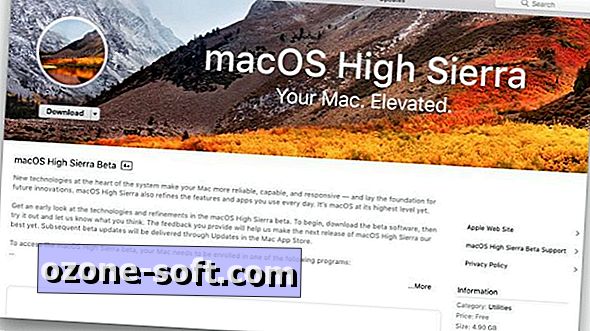










Αφήστε Το Σχόλιό Σας